Reverzní vyhledávače obrázků berou obrázek jako vstup a hledají na webu vizuálně podobné obrázky. Lze jej použít ke zjištění, zda někdo plagoval váš obrázek s autorskými právy, k identifikaci neznámých věcí, ke sledování zdroje obrázku, kromě několika dalších věcí. Vyhledávání reverzních obrázků Google je nejpopulárnějším vyhledávačem reverzních obrázků ze šarže, ale je k dispozici pouze pro stolní počítače a blokuje uživatelům elementů Android a iPhone tuto základní funkci. Pokud jste tedy přemýšleli o zpětném vyhledávání obrázků na telefonech, tady jste jak obrátit vyhledávání obrázků na Android a iPhone:
Jak obrátit vyhledávání obrázků v systému Android
1. Hledání obrázků
Vyhledávání obrázků vám umožňuje rychle obrátit hledání obrázku sdílením obrázku z vašeho galerie, prohlížeč nebo kdekoli jinde máš rád. V aplikaci je možnost nahrát obrázek, i když používám "Podíl" menu mnohem pohodlnější.
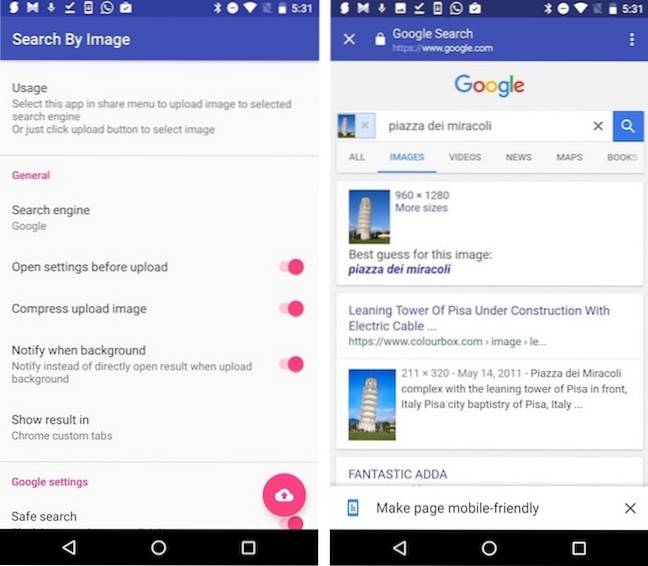
Umožňuje vám používat vlastní reverzní vyhledávače a má několik elegantních specifických funkcí pro reverzní vyhledávání Google, jako je blokování explicitních obrázků a nastavení přesměrování na základě regionu. Může komprimovat obrázky pro rychlejší nahrávání, takže má pokryté uživatele se špatným síťovým připojením. Jakmile je obrázek nahrán, může zobrazit výsledek na vlastní kartě Chrome nebo v prohlížeči podle vašeho výběru. Celkově vzato je to solidní nástroj pro reverzní vyhledávání obrázků Google zabalený do krásného uživatelského rozhraní Material Design.
Nainstalujte: (Zdarma, s nákupy v aplikaci)
2. Hledání podle obrázku
Hledat podle obrázku je další jednoduchý nástroj pro reverzní vyhledávání obrázků, který zobrazuje výsledky zpětného vyhledávání z Obrázky Google a TinEye. Zpětné vyhledávání obrázků je stejně snadné jako sdílení obrázku odkudkoli a výběr možnosti „Hledání podle obrázku“Možnost. Stejně jako Vyhledávání obrázků vám také umožňuje vybrat obrázek z aplikace, ačkoli, jak jsem již zmínil, sdílení obrázku je mnohem pohodlnější způsob, jak toho dosáhnout. Můžeš oříznout, změnit velikost nebo převrátit obrázek před jeho skutečným nahráním.
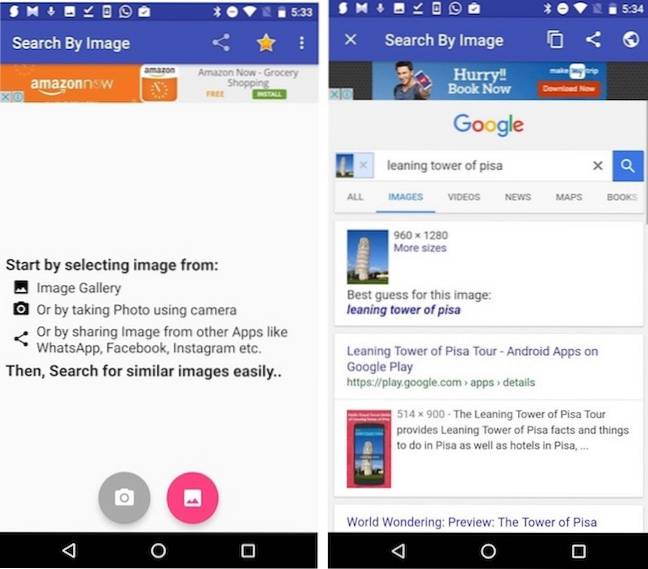
V jeho nastavení můžete nastavit, aby se výsledky vyhledávání zobrazovaly v aplikaci nebo ve vašem výchozím prohlížeči. Preferovaný vyhledávač je ve výchozím nastavení nastaven na Google, ale pokud chcete, můžete jej změnit na TinEye. Pokud se rozhodnete používat Google, získáte další nastavení k nastavení úrovně „Bezpečné vyhledávání Google„Pro blokování explicitních obrázků.
Nainstalujte: (Zdarma, podporováno reklamou)
Jak obrátit hledání obrázků na iPhone
1. Hledání podle rozšíření obrázku
Search By Image Extension je nejnovější přírůstek do dávky podobných aplikací pro iOS. Chcete-li zpětně vyhledat obrázek, stačí sdílet obrázek z aplikace Fotografie, prohlížeče nebo doslova kdekoli a vyberte „Hledat obrázek“Možnost.
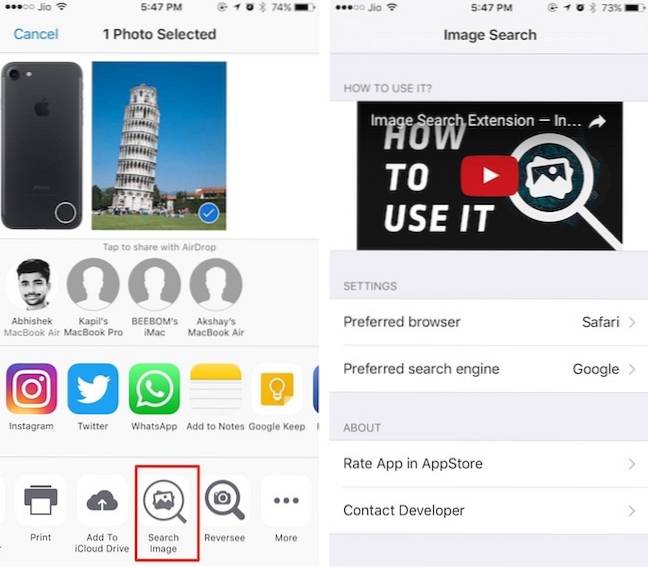
Může zpětně vyhledat obrázek pomocí Google a Yandex, od nynějška. Můžete si vybrat, zda chcete zobrazit výsledky v prohlížeči, který si vyberete. Pokud neradi otevíráte plnohodnotný webový prohlížeč, můžete jej otevřít v „Safari v aplikaci “ (à la Chrome vlastní karty!).
Nainstalujte: (Volný, uvolnit)
2. reverzní
Reversee je klient pro reverzní vyhledávání obrázků pro iOS, který je dodáván se spoustou zvonků a píšťal. Bezplatná verze je dodávána s editorem pro oříznout nebo otočit obrázek, možnost zobrazení výsledků hledání ve vašem preferovaný prohlížeč a sdílet obrázky z aplikací uvnitř, aby bylo zpětné vyhledávání mnohem pohodlnější.
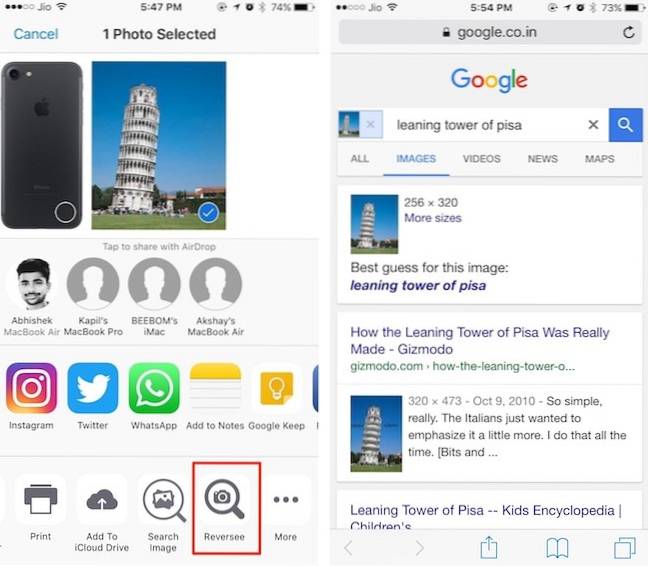
Verze pro odemkne více funkcí, jako je možnost výběru více vyhledávačů (Google, Bing, Yandex) pro vylepšené výsledky vyhledávání. Také to umožňuje automaticky oříznete obrázky, odemknete další možnosti editoru, odstraníte reklamy a mnohem víc.
Nainstalujte: (Zdarma, s 3,99 $ za verzi Pro)
3. Pravdivost
Veracity je další populární klient vyhledávače reverzních obrázků pro iOS. Protože Veracity nepodporuje sdílení z vnitřních aplikací, musíte výslovně jej spustit pokaždé, když chcete zpětně vyhledat obrázek. Můžete si vybrat obrázek ze svého role z kamery, knihovna fotografií, Dropbox nebo ze schránky.
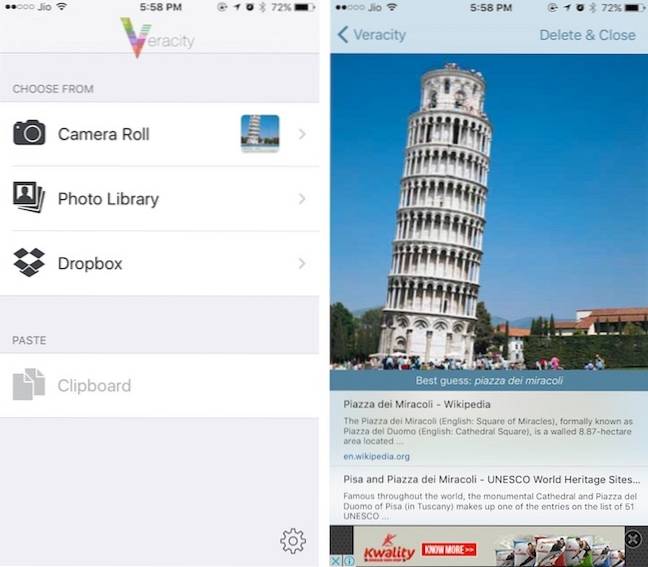
Jako bonus to může identifikovat obsah uvnitř obrázek. Bezplatná verze zobrazuje reklamy vedle výsledků vyhledávání a lze ji odstranit nákupem v aplikaci. Další nákup v aplikaci přibližně za dolar odemkne nástroj pro oříznutí, který před nahráním ořízne obrázky.
Nainstalujte: (Zdarma, s nákupy v aplikaci)
Zpětné vyhledávání obrázků pomocí webových služeb
Vyhledávání obrázků můžete obrátit pomocí několika webových služeb, což eliminuje potřebu speciální aplikace. Uvedu několik takových webových služeb:
1. CTRLQ
CTRLQ je jednoduchá webová služba, která vám umožní nahrát obrázek ze zařízení Android nebo iOS a provést Vyhledávání zpětného obrázku Google pro to. Nejprve budete muset obrázek uložit do galerie / fotoaparátu.
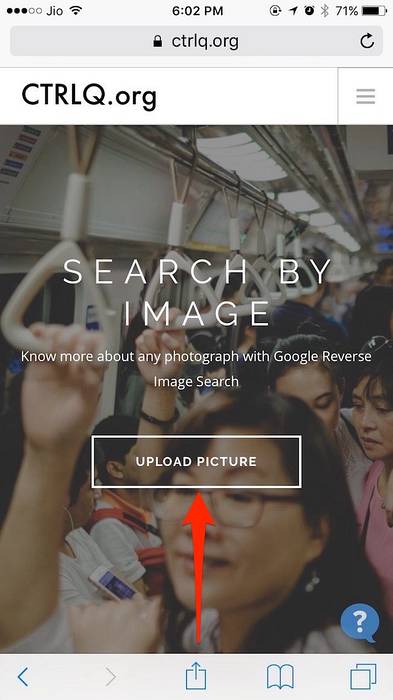
Navštivte web
2. TinEye
Na rozdíl od Google vám TinEye umožňuje nahrát obrázek ze zařízení Android nebo iOS a vyhledat jej obráceně. Web TinEye vám umožňuje nahrát obrázek z Galerie nebo Disk Google pokud navštívíte web ze zařízení Android. Na zařízení iOS vám umožní nahrát obrázek z role fotoaparátu nebo iCloud Drive (nic překvapivého, že?).
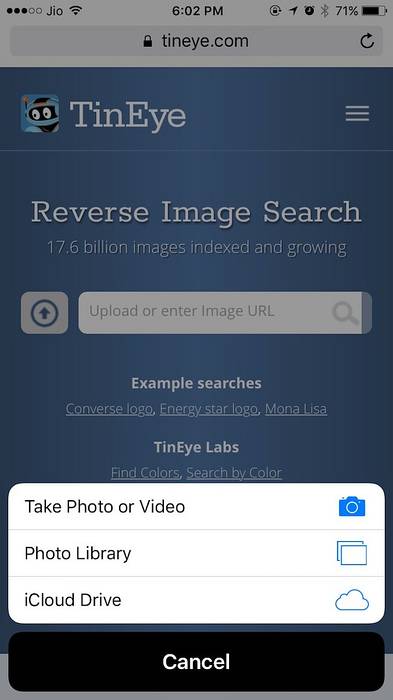
Navštivte web
3. Obrázky Google
Poznámka: Jedná se o druh řešení, díky kterému bude vyhledávání reverzních obrázků Google fungovat na mobilních zařízeních.
Nyní už pravděpodobně víte, že můžete obrátit vyhledávání obrázků ve službě Obrázky Google z počítače, ale ne z mobilního webu. Můžete to snadno obejít požadující web pro stolní počítače z mobilního prohlížeče, když jste na webu Obrázky Google.
V mobilních zařízeních Chrome pro Android a iOS postupujte takto:
- Klepněte na tři tečky přetékat menu a vyberte „Vyžádejte si web pro počítač".
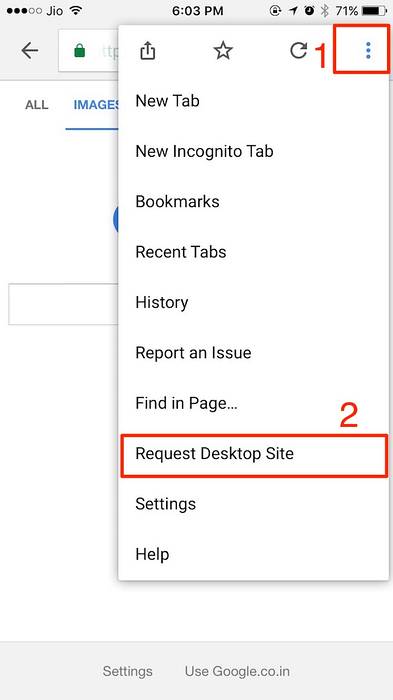
Na Safari to uděláte takto:
- Dlouze klepněte na ikonu opětovného načtení v adresním řádku a vyberte „Vyžádejte si web pro počítač".
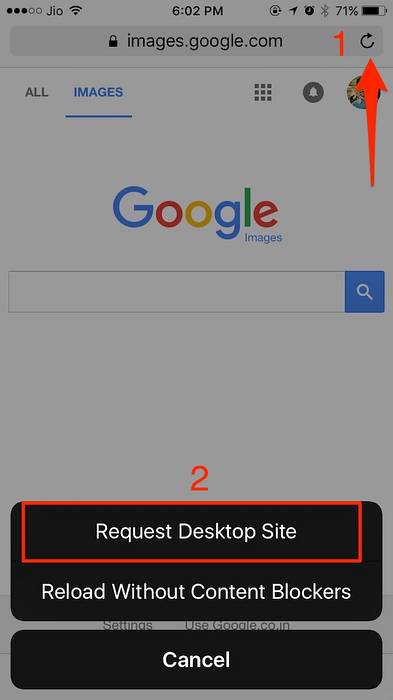
V obou případech by se měl web Obrázky Google znovu načíst s verzí pro stolní počítače a obrázky ze svého zařízení Android / iPhone můžete nahrát kliknutím na ikonu fotoaparátu:
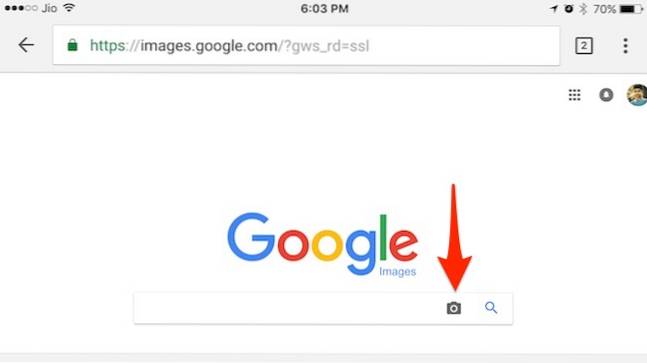
Profesionální tip: V prohlížeči Chrome můžete rychle prohledat obrázek rychle dlouhým klepnutím na obrázek a výběrem možnosti „Vyhledejte tento obrázek na Googlu". Samozřejmě to funguje pouze na obrázcích na webu, nikoli na lokálně uložených obrázcích.
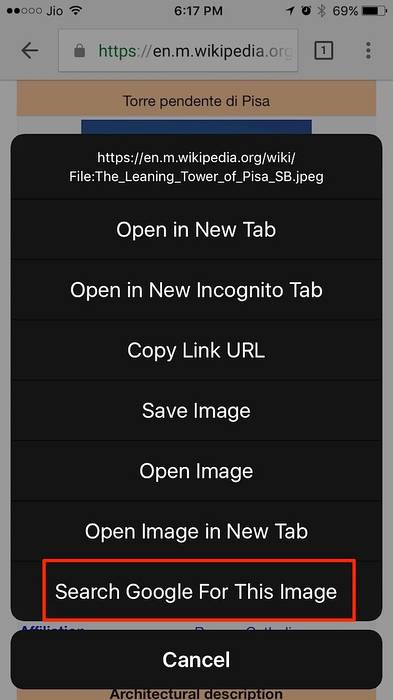
VIZ TÉŽ: Nejlepší reverzní vyhledávače obrázků, aplikace a jejich použití
Zpětné vyhledávání obrázků na mobilních zařízeních pomocí těchto aplikací
Je docela překvapivé, že Obrázky Google ve výchozím nastavení neumožňují zpětné vyhledávání obrázků v mobilních zařízeních. Naštěstí můžete použít kteroukoli z těchto aplikací k obrácení vyhledávání obrázků na zařízení Android a iPhone / iPad. Pokud si myslíte, že instalace aplikace je trochu přehnaná pro službu, kterou budete používat jen zřídka, přizpůsobte se výše uvedeným webovým službám.
Co si myslíte o zpětném vyhledávání obrázků? Napadá vás nějaké kreativní využití pro zpětné vyhledávání obrázku v mobilu? Rád bych to slyšel v sekci komentáře níže.
 Gadgetshowto
Gadgetshowto

![Inside eCommerce Giant Amazon's Warehouse [Video]](https://gadgetshowto.com/storage/img/images/inside-ecommerce-giant-amazons-warehouse-[video].jpg)

